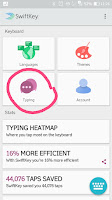Suatu saat mungkin kita memerlukan merubah semua huruf kecil yang kita tulis menjadi huruf kapital semua atau sebaliknya. Bisa juga kita perlu semua huruf didepan kata berhuruf kapital semua, membuat huruf kapital hanya di depan kalimat, membuat sebuah kata atau beberapa kata menjadi miring, berharis bawah atau berhuruf tebal. Microsoft word juga menyediakan menu agar kita bisa membuat huruf diatas ( seperti tanda pangkat), huruf dibawah, dan kata dicoret.
Ada beberapa cara untuk melakukan hal tersebut diatas, diantaranya dengan mem-blok kata yang ingin kita rubah kemudian klik kanan, pilih Font atau dengan cara yang lebih mudah dengan memanfaatkan ikon yang ada pada toolbar HOME.
Kita ikuti cara tersebut seperti di bawah ini:
1. Merubah huruf kecil menjadi huruf kapital semua.
2. Merubah huruf besar menjadi huruf kecil semua.
3. Merubah Huruf Kecil Menjadi Huruf Kapital Hanya Di Depan Kata.
4. Merubah huruf kecil di depan kalimat menjadi huruf kapital ( hanya di depan kalimat )
5. Membuat kata berhuruf miring.
6. Membuat kata berhuruf garis bawah.
7. Membuat kata berhuruf tebal.
8. Membuat huruf atau kata di atas huruf lain ( seperti tanda pangkat )
9. Membuat huruf atau kata berada di bawah kata lain.
Kita ikuti caranya seperti berikut di bawah ini:
( semua diawali dengan mem-blok huruf, kata atau kalimat yang akan dirubah )
dan perhatikan tanda.
1. Merubah huruf kecil menjadi huruf kapital semua.
2. Merubah huruf besar menjadi huruf kecil semua.
3. Merubah huruf kecil menjadi huruf kapital hanya di depan kata.
4. Merubah huruf kecil di depan kalimat menjadi huruf kapital ( hanya di depan kalimat )
5. Membuat kata berhuruf miring.
6. Membuat kata berhuruf garis bawah.
*) untuk memilih jenis garis, klik tanda panah bawah di sebelahnya
7. Membuat kata berhuruf tebal.
8. Membuat huruf atau kata di atas huruf lain ( seperti tanda pangkat )
9. Membuat huruf atau kata berada di bawah kata lain.
BACA JUGA